Ici, nous parlerons de différentes solutions de contournement que vous pouvez essayer au cas où vous impossible de télécharger des fichiers depuis Google Drive. En ce qui concerne les services de stockage en nuage, il est presque impossible de trouver un concurrent pour Google Drive. Avec une grande quantité de stockage gratuit, une sécurité renforcée et une compatibilité, vous trouverez tout dans Google Drive. Cependant, toutes ces fonctionnalités ne signifient certainement pas que la plate-forme est exempte de problèmes. De nombreux utilisateurs ont signalé des problèmes lors du téléchargement de fichiers depuis Google Drive. Donc, si vous rencontrez également le même problème, continuez avec ce guide de dépannage pour résoudre le problème.
Impossible de télécharger des fichiers depuis Google Drive
Ces suggestions de dépannage vous aideront certainement à résoudre le problème si vous ne pouvez pas télécharger de fichiers depuis Google Drive.
- Revérifier la connexion Internet
- Effacer les données du cache du navigateur
- Autoriser les cookies de Google Chrome
- Supprimer les extensions inutiles
- Supprimer d’autres comptes
- Essayez un autre navigateur
- Contacter l’assistance Google Drive
Voyons maintenant toutes ces solutions en détail.
Impossible de télécharger des fichiers depuis Google Drive
1]Revérifier la connexion Internet
Avant d’aborder les solutions techniques, assurez-vous d’être connecté à une connexion Internet établie. Il s’avère que Google Drive vous oblige à disposer d’une connexion Internet relativement plus rapide pour télécharger du contenu depuis sa plate-forme. Si vous êtes connecté à une connexion Internet faible, vous rencontrerez des difficultés pour télécharger des fichiers depuis Google Drive. Ainsi, éliminez les problèmes Internet, le cas échéant, pour résoudre le problème.
Les navigateurs stockent les données de cache pour améliorer l’expérience de navigation et offrir des services plus rapides. Mais en même temps, cela peut aussi être la principale raison de plusieurs problèmes. Si les données du cache du navigateur sont corrompues, vous serez probablement confronté au problème mentionné. Vous devrez effacer les données du cache du navigateur pour résoudre le problème. Vous trouverez ci-dessous comment supprimer les données de cache de Google Chrome. Le processus sera presque similaire dans tous les autres navigateurs.
- Ouvrez Google Chrome sur votre système.
- Cliquez sur les trois points présents dans le coin supérieur droit.
- Placez le curseur sur l’option Plus d’outils et, dans le menu contextuel, choisissez Effacer les données de navigation.
- Cochez la Images et fichiers en cache option, et cliquez sur l’option Effacer les données.
Maintenant, redémarrez votre système et lancez Chrome. Ouvrez Google Drive et essayez de télécharger n’importe quel contenu, vérifiez si le problème est résolu ou non.
Si, dans tous les cas, les cookies de Google Drive sont bloqués par Chrome, vous rencontrerez des difficultés pour télécharger le contenu de la plateforme. Pour résoudre le problème, vous devrez autoriser les cookies pour Google Drive. Voici les étapes que vous devez suivre.
- Ouvrez Google Drive dans le navigateur Google Chrome.
- Clique sur le Icône de verrouillage présent dans la barre d’adresse.
- Dans le menu contextuel, choisissez Biscuits.
- Cliquez sur la section Bloqué.
- Regardez si vous pouvez trouver quelque chose lié à Google Drive ou Google.
- S’il est trouvé, appuyez dessus et sélectionnez le Permettre option.
- Cliquez sur Terminé pour enregistrer les paramètres.
C’est ça. Rechargez Google Chrome pour appliquer les modifications apportées. Maintenant, visitez Google Drive et vérifiez si le problème est résolu ou non.
4]Supprimez les extensions inutiles
Google Chrome permet l’installation de différents types d’extensions sur sa plate-forme. D’une part, ces extensions augmentent les fonctionnalités du navigateur, mais d’autre part, elles peuvent être la principale raison à l’origine du problème mentionné. Ainsi, supprimez toutes les extensions inutiles, en particulier les bloqueurs de publicités, pour résoudre le problème. Pour ce faire, suivez les étapes ci-dessous.
- Ouvrez Chrome sur votre système et choisissez l’icône d’extension présente avant l’icône de votre profil.
- Tapez sur le Gérer les extensions option.
- Recherchez les extensions inutiles, en particulier les bloqueurs de publicités, et choisissez le Éliminer option sous son nom.
Relancez Google Chrome et visitez Drive. Vérifiez si le problème persiste.
Lis: Réparer Google Drive Vous n’avez pas d’erreur d’autorisation
5]Supprimer d’autres comptes
Le problème mentionné peut également se produire si plusieurs comptes Google sont connectés sur votre système. Vous devrez supprimer tous les autres comptes pour résoudre le problème. Voici comment procéder.
- Ouvrez Chrome.
- Cliquez sur l’icône de votre profil.
- Cliquez sur le nom de l’autre compte.
- Dans la fenêtre suivante, appuyez à nouveau sur l’icône de profil.
- Choisir la Se déconnecter option.
Répétez le processus avec tous les autres comptes connectés. Une fois cela fait, vérifiez si le problème est résolu ou non.
Lis: Google Drive ne télécharge pas les fichiers après la fermeture éclair
Il se peut que le problème soit lié au navigateur que vous utilisez. Dans ce cas, vous pouvez essayer un autre navigateur et vérifier s’il résout le problème.
7]Contactez l’assistance Google Drive
Si vous rencontrez toujours le problème, la dernière chose que vous pouvez essayer est de contacter l’assistance Google Drive. Faites-le et demandez-leur de l’aide supplémentaire.
Lis: Comment connecter Google Drive à Notion
Comment télécharger des fichiers depuis Google Drive ?
Il est très facile de télécharger des fichiers depuis Google Drive. Ouvrez simplement l’application, cliquez avec le bouton droit sur le fichier que vous souhaitez télécharger et, dans le menu contextuel, choisissez l’option de téléchargement. C’est ça; vous avez téléchargé le fichier souhaité à partir de Google Drive.
Pourquoi ne puis-je pas télécharger des fichiers depuis Google Drive ?
Plusieurs raisons peuvent vous empêcher de télécharger des fichiers depuis Google Drive. Mais parmi tous, le principal coupable peut être des données de cache corrompues. Le problème peut également survenir si vous avez désactivé les cookies, vous êtes connecté avec plusieurs comptes ou avez installé des extensions inutiles.
Lire la suite : Les téléchargements Google Drive ne fonctionnent pas dans Microsoft Edge.



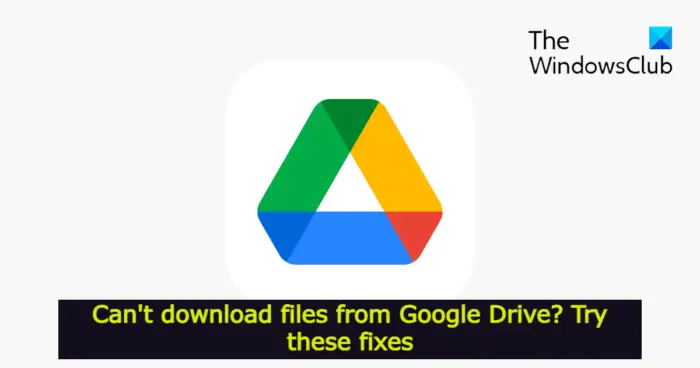
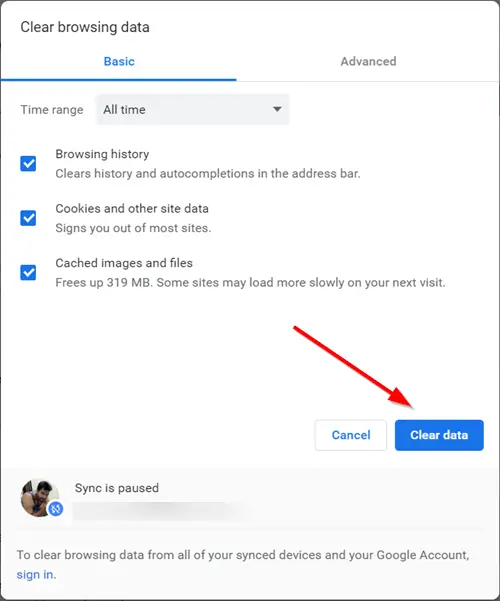
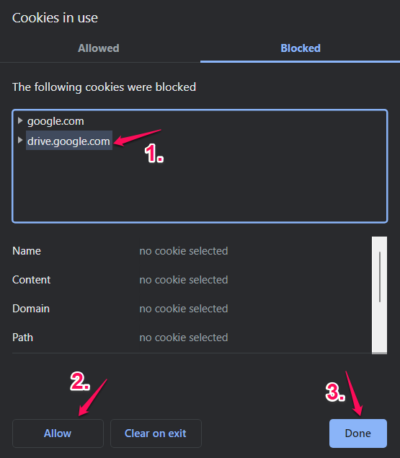
![[2023] 6 façons de copier / coller du texte brut sans formatage](https://media.techtribune.net/uploads/2021/03/5-Ways-to-Copy-Paste-Plain-Text-Without-Formatting-on-Your-Computer-shutterstock-website-238x178.jpg)






